Cara mulihake file sing wis dibusak ing Mac OS X 2022 2023
Kanggo pangguna MAC, kita kene karo Waras Dibusak File Ing Mac OS X. Nalika nggarap PC, ana kahanan nalika kita sengaja mbusak data penting kita. Lan ing MAC OS, angel mbalekake data sing wis dibusak.
Nanging kita kene karo pandhuan lengkap sing bisa waras kabeh data dibusak cepet. Kanggo iki, sampeyan mung kudu tindakake pandhuan prasaja rembugan ing ngisor iki kanggo nerusake.
Cara mulihake file sing wis dibusak ing Mac OS X
Cara iki relatif gampang lan mbutuhake alat sing apik kanggo mulihake kabeh data sing wis dibusak saka hard drive ing MAC OS X.
Dadi tindakake langkah-langkah prasaja diwenehi ing ngisor iki. Dadi tindakake langkah ing ngisor iki.
Langkah-langkah kanggo mbalekake konten sing wis dibusak saka Mac OS X
- Kaping pisanan, ing Mac OS, download lan nginstal alat Disk Bor .
- Saiki sampeyan wis ndownload lan nginstal ing Mac, bukak.
- Sampeyan bakal weruh mriksa ing kabeh XNUMX kothak ditandhani; Sampeyan uga bisa milih kanthi cara sing dikarepake banjur klik tombol sabanjure.
- Banjur, sampeyan bakal weruh kabeh chain drive sing digandhengake karo Mac ing layar alat.
- Saiki pilih drive ing ngendi file kasebut sadurunge dibusak.
- Saiki klik ing tombol Recovery ana, banjur bakal nuduhake telung opsi mindhai beda: Deep Scan, lan mindhai cepet, lan mindhai Ing panelusuran pemisahan HFS ilang .
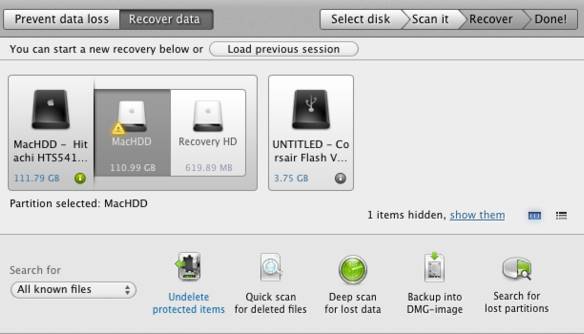
- Ing kene sampeyan bisa milih salah sawijining opsi mindhai, sawise iku bakal miwiti mindhai drive sing sampeyan pilih.
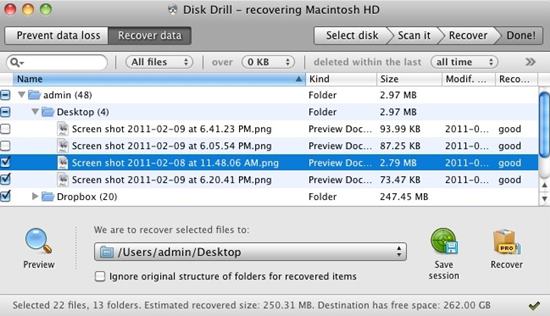
- Saiki pindai wis rampung, sampeyan bakal weruh akeh file sing wis pulih ing kana.
- Saiki, pilih file sing pengin dipulihake, pilih direktori sing pengin disimpen banjur klik tombol Waras ing kana.
- Iki; Aku wis rampung. Saiki, file sing wis dibusak bakal dibalekake menyang folder tujuane.
Kanthi iki, sampeyan bisa mbalekake file sing wis dibusak permanen saka hard drive kanthi cepet kanthi alat sing apik banget sing bisa digunakake ing Mac OS X.
Muga-muga sampeyan seneng karo karya kita, lan aja bareng karo wong liya. Ninggalake komentar ing ngisor iki yen sampeyan duwe pitakon babagan iki.







